|
喜欢CG手绘风格图的亲们有福利了,现在不需要有绘画功底也能轻松打造GC手绘图啦,没错,就是用大家熟悉的图片处理软件美图秀秀来完成,简单几个步骤,你的真人照就能变成富有艺术气息的CG手绘图,赶快来学习下吧! 第一步:打开一张照片。人物清晰,有光源的照片会更容易做效果。打开后,降低图片的亮度。 第二部:点击“局部变色笔”,“选择其他颜色”选一个深灰色,根据照片里光源,人物的受光,涂抹出阴影,包括头发,脖子,衣领,手指和杯子也要涂好。这一步是重中之重,需要一点技巧和熟练度。 第三步:点击“美化”,选择50%的暖化特效,这一步让图片恢复到接近原图的亮度,并使画面偏暖。 第四步:点击“美容”,选择“磨皮”,选择“智能磨皮”,程度选择“深度”,然后再重复一次。应用保存后,点击“美化”,添加100%“锐化”特效。这一步至关重要,是让照片脱离真实,转变成CG手绘效果的最主要的一步。 第五步:点击“美容”,选择“消除黑眼圈”的“涂抹笔”工具,在人物脸部受光位置(如:脸颚,鼻头,下巴等)上涂抹出亮部,包括头发,脖子,衣领,手指和杯子也要涂好,涂抹错误和多出的地方用“橡皮擦”擦掉或减淡。 第六步:“局部变色笔”,选择其他颜色,直接选用白色,在刚才涂抹出的亮部的顶点点上高光,如脸颚,鼻头。如果照片的人物是女性,就要做的更加光滑。 第七步:点击“美容”选择“睫毛膏”工具,把笔刷调到最大,涂抹整张照片。眼睛可以重复加重效果,但是鼻孔和嘴巴上面的效果要减淡。 第八步:这是最后一步啦~点击“饰品”和“文字”,给照片加上自己所喜欢的小饰品和文字,右键“全部合并”。最后,根据画面的不足,加上自己喜欢的美化特效,比如说:40%的柔光,20%的夕阳渐变。大功告成!
怎么样,一点都不难吧?几个步骤就能轻松把自己的照片变成CG手绘画,不管是分享到微信朋友圈还是微博都显得与众不同,说不定身边的小伙伴们还以为你是个绘画高手呢!想学习的朋友们打开美图秀秀电脑版,动手学起来吧! |
正在阅读:美图秀秀教你把照片快速变身CG手绘图!美图秀秀教你把照片快速变身CG手绘图!
2013-09-29 20:51
出处:PConline原创
责任编辑:wujinlong

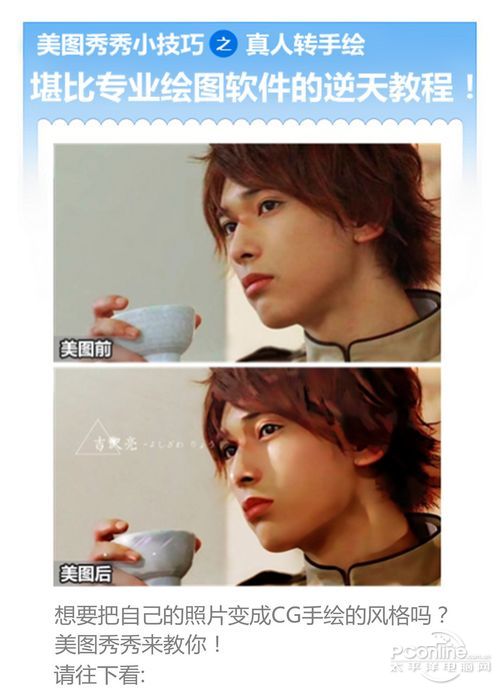

 西门子(SIEMENS)274升大容量家用三门冰箱 混冷无霜 零度保鲜 独立三循环 玻璃面板 支持国家补贴 KG28US221C
5399元
西门子(SIEMENS)274升大容量家用三门冰箱 混冷无霜 零度保鲜 独立三循环 玻璃面板 支持国家补贴 KG28US221C
5399元 苏泊尔电饭煲家用3-4-5-8个人4升电饭锅多功能一体家用蓝钻圆厚釜可做锅巴饭煲仔饭智能煮粥锅预约蒸米饭 不粘厚釜 4L 5-6人可用
329元
苏泊尔电饭煲家用3-4-5-8个人4升电饭锅多功能一体家用蓝钻圆厚釜可做锅巴饭煲仔饭智能煮粥锅预约蒸米饭 不粘厚釜 4L 5-6人可用
329元 绿联65W氮化镓充电器套装兼容45W苹果16pd多口Type-C快充头三星华为手机MacbookPro联想笔记本电脑配线
99元
绿联65W氮化镓充电器套装兼容45W苹果16pd多口Type-C快充头三星华为手机MacbookPro联想笔记本电脑配线
99元 KZ Castor双子座有线耳机入耳式双单元HM曲线发烧HiFi耳返耳麦
88元
KZ Castor双子座有线耳机入耳式双单元HM曲线发烧HiFi耳返耳麦
88元 格兰仕(Galanz)【国家补贴】电烤箱 家用 40L大容量 上下独立控温 多层烤位 机械操控 烘培炉灯多功能 K42 经典黑 40L 黑色
260.9元
格兰仕(Galanz)【国家补贴】电烤箱 家用 40L大容量 上下独立控温 多层烤位 机械操控 烘培炉灯多功能 K42 经典黑 40L 黑色
260.9元 漫步者(EDIFIER)M25 一体式电脑音响 家用桌面台式机笔记本音箱 蓝牙5.3 黑色 520情人节礼物
109元
漫步者(EDIFIER)M25 一体式电脑音响 家用桌面台式机笔记本音箱 蓝牙5.3 黑色 520情人节礼物
109元












